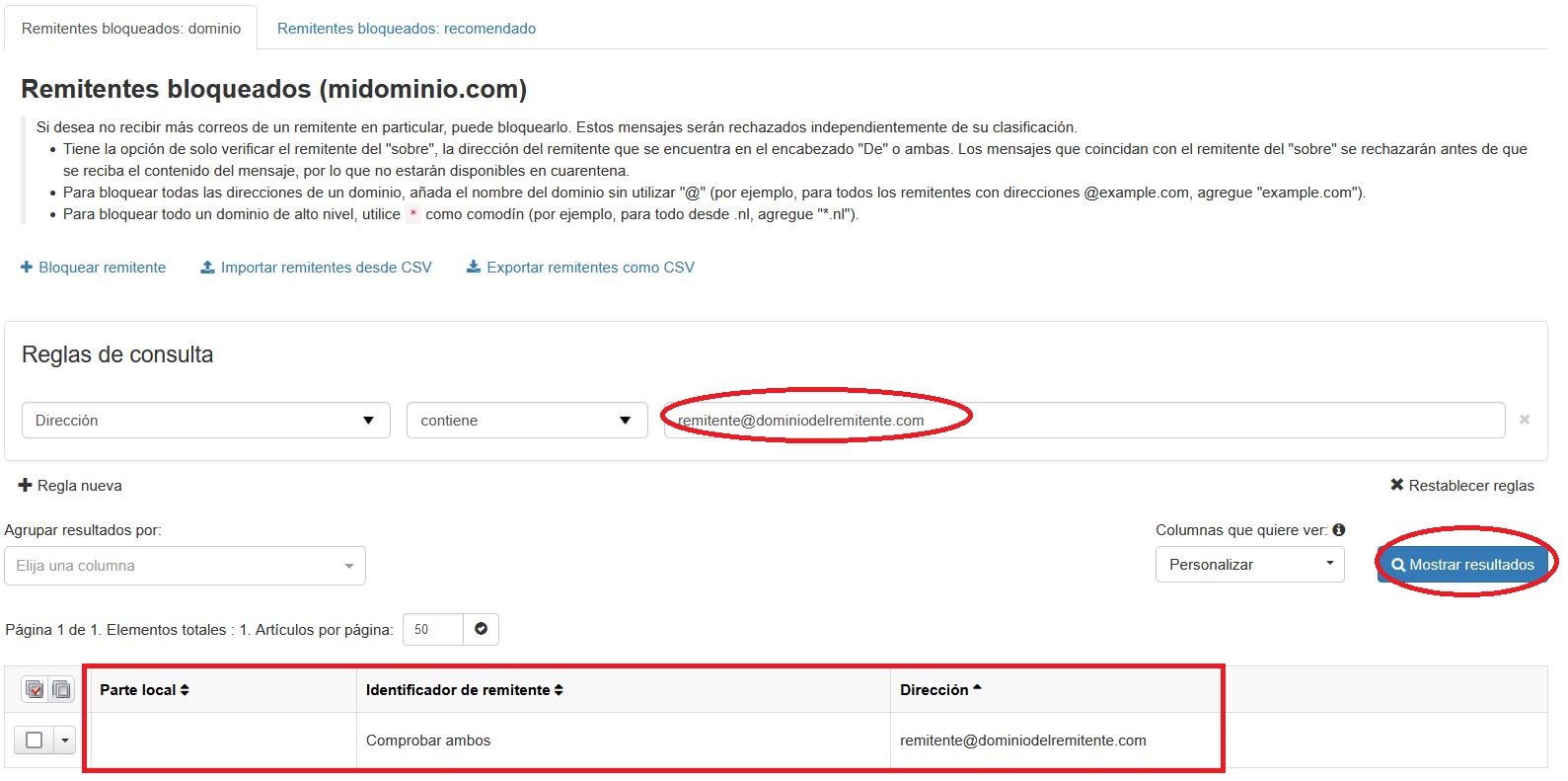Para añadir en lista blanca o lista negra a un remitente, siga el procedimiento de a continuación:
- Acceda a su panel de antispam de SpamExperts.
Nota: En el caso de que no pueda o no sepa como acceder a su panel de antispam de SpamExperts, siga las instrucciones del enlace siguiente:
https://azamedia.com/kb/docs/como-accedo-a-mi-panel-de-antispam-desde-plesk/ - Una vez ha accedido a su panel antispam, en la columna de la izquierda, pulse sobre el apartado «Entrante (configuración de la protección)» y, posteriormente, sobre «Lista de remitentes permitidos», si desea aceptar cualquier correo entrante de un remitente, o bien, sobre «Lista de remitentes bloqueados» si lo que desea es no recibir ningún correo de un remitente de un dominio específico.
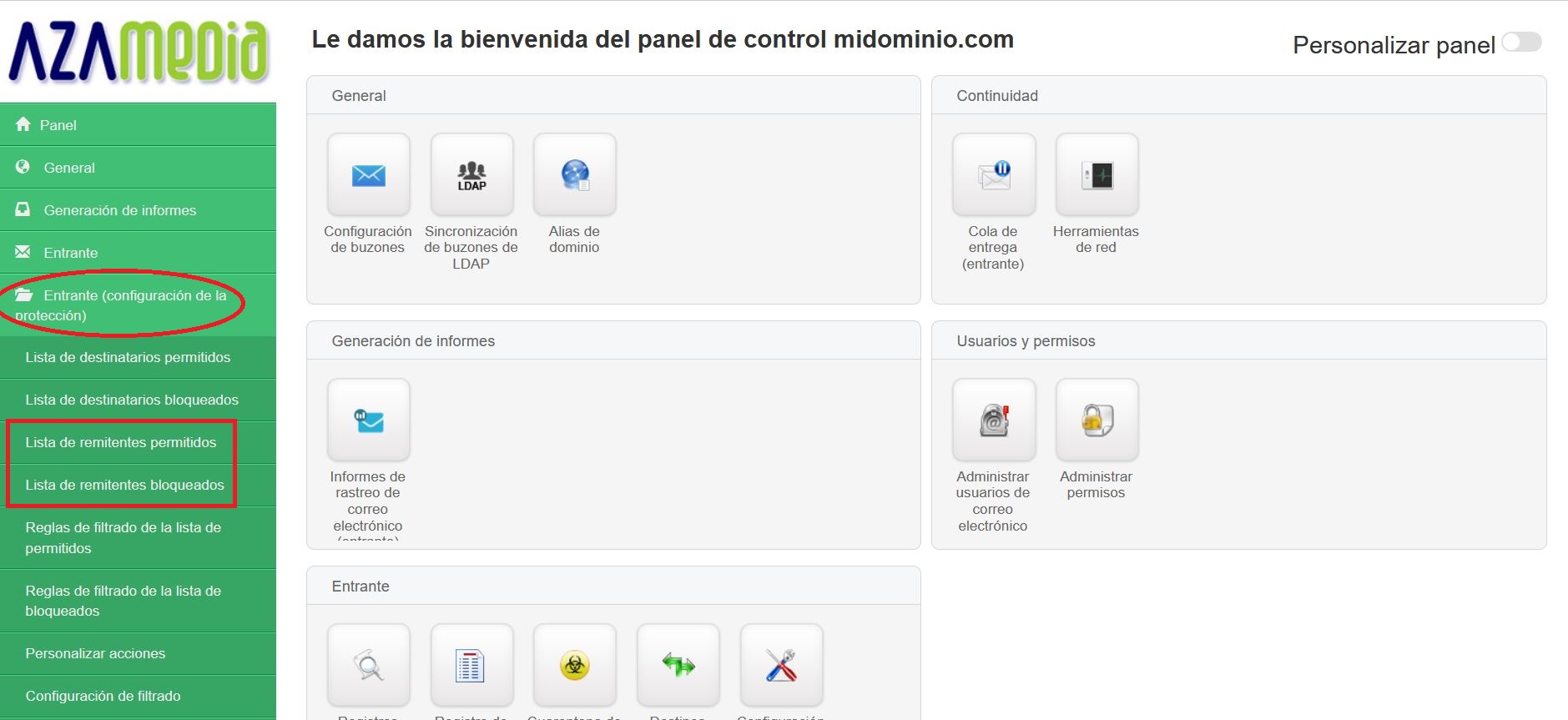
- En el caso de que haya seleccionado «Lista de remitentes permitidos», siga las instrucciones de a continuación. En caso contrario, continúe en el punto 4.
3.1. Pulse sobre «+ Añadir remitente a la lista permitidos».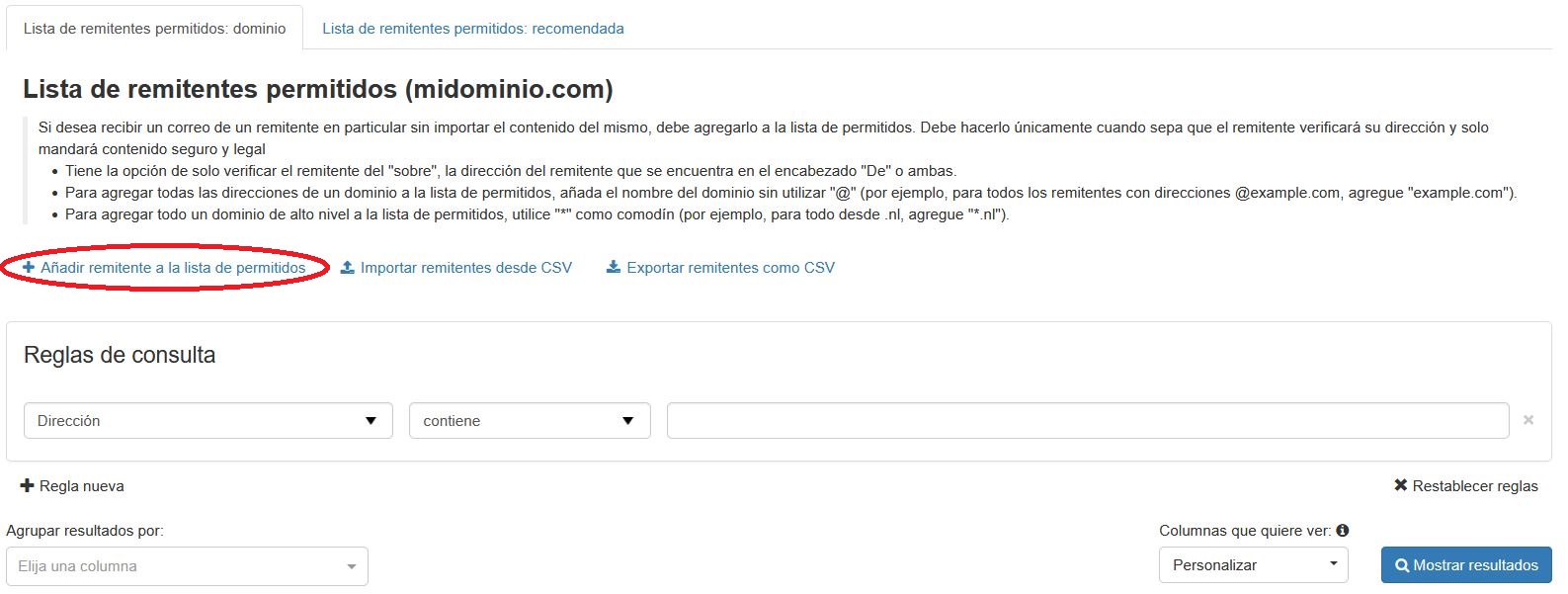
3.2. Introduzca la cuenta de correo del remitente. Si desea introducir un dominio entero, es decir, que afecte a todas las cuentas de correo de dicho dominio, introduzca «*» delante. Por ejemplo: «*@dominiodelremitente.com», y pulse sobre «Grabar» para guardar los cambios.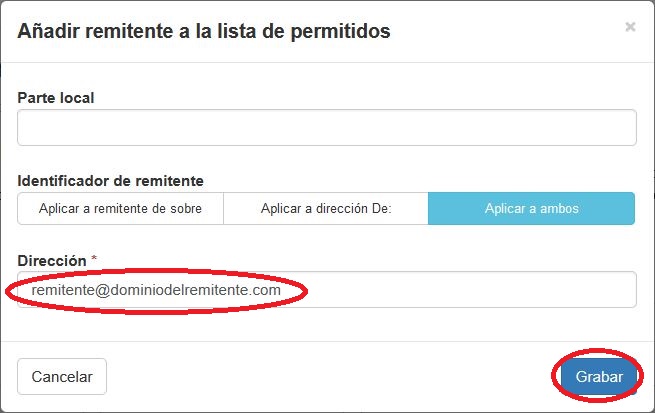
Nota:
Recomendamos mantener el campo de «Parte local» vacío. Así como mantener activado «Aplicar a ambos» en el campo «Identificador de remitente«, para que afecte a cualquier tipo de correo enviado desde dicho remitente.
3.3. Para revisar que se haya añadido correctamente, en la ventana siguiente «Lista de remitentes permitidos» dentro de su dominio, podrá revisarlo. En el apartado «Reglas de consulta», indique la cuenta de correo del remitente parcialmente o totalmente (resultados más específicos) y, posteriormente, pulse sobre «Mostrar resultados». En el apartado inferior, deberían de aparecer las coincidencias, si es que las hubiese.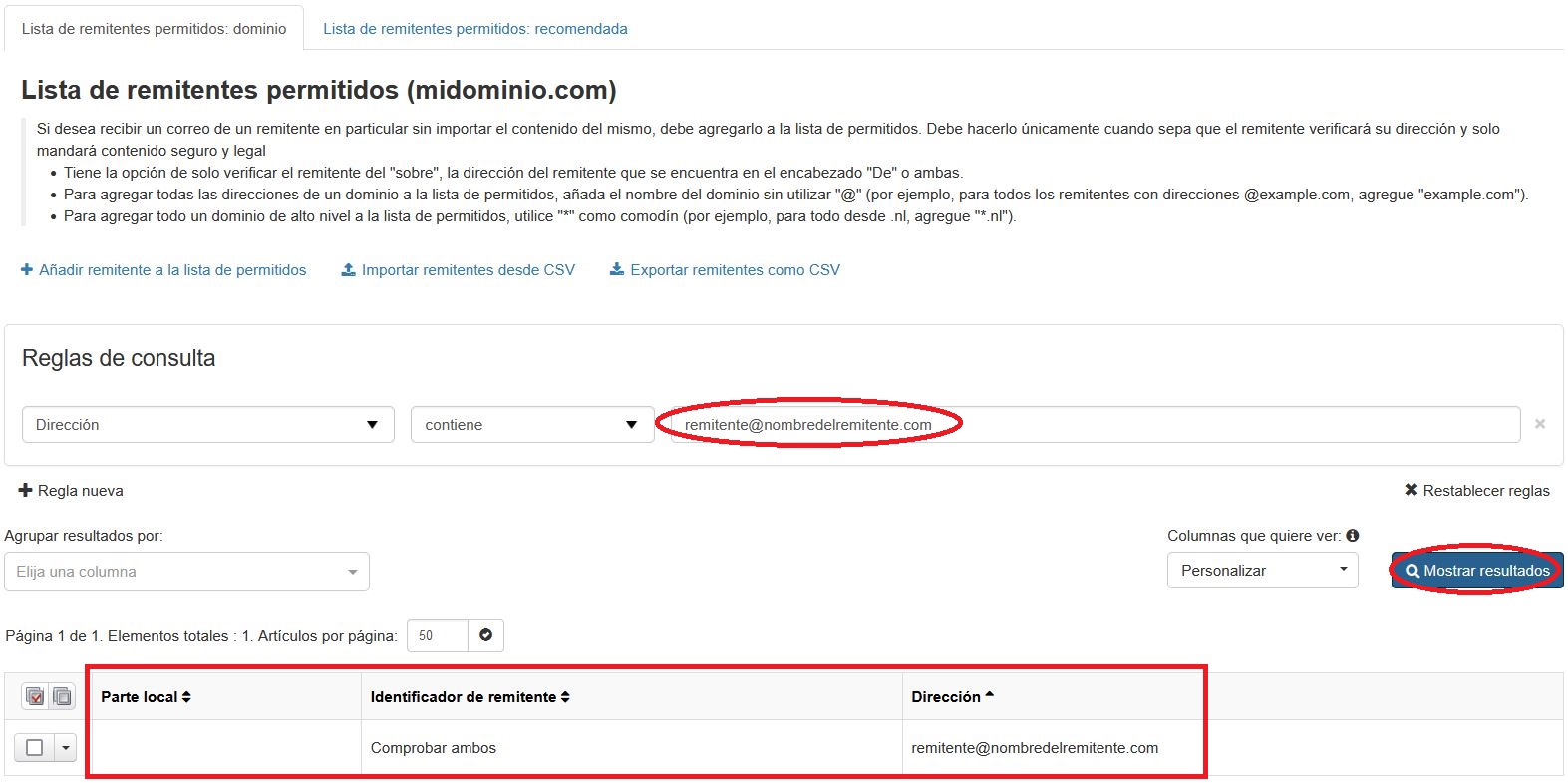
- En el caso de que haya seleccionado «Lista de remitentes bloqueados», siga las instrucciones de a continuación. En caso contrario, diríjase al punto anterior, el punto 3.
4.1. Pulse sobre «+ Añadir remitente a la lista bloqueados».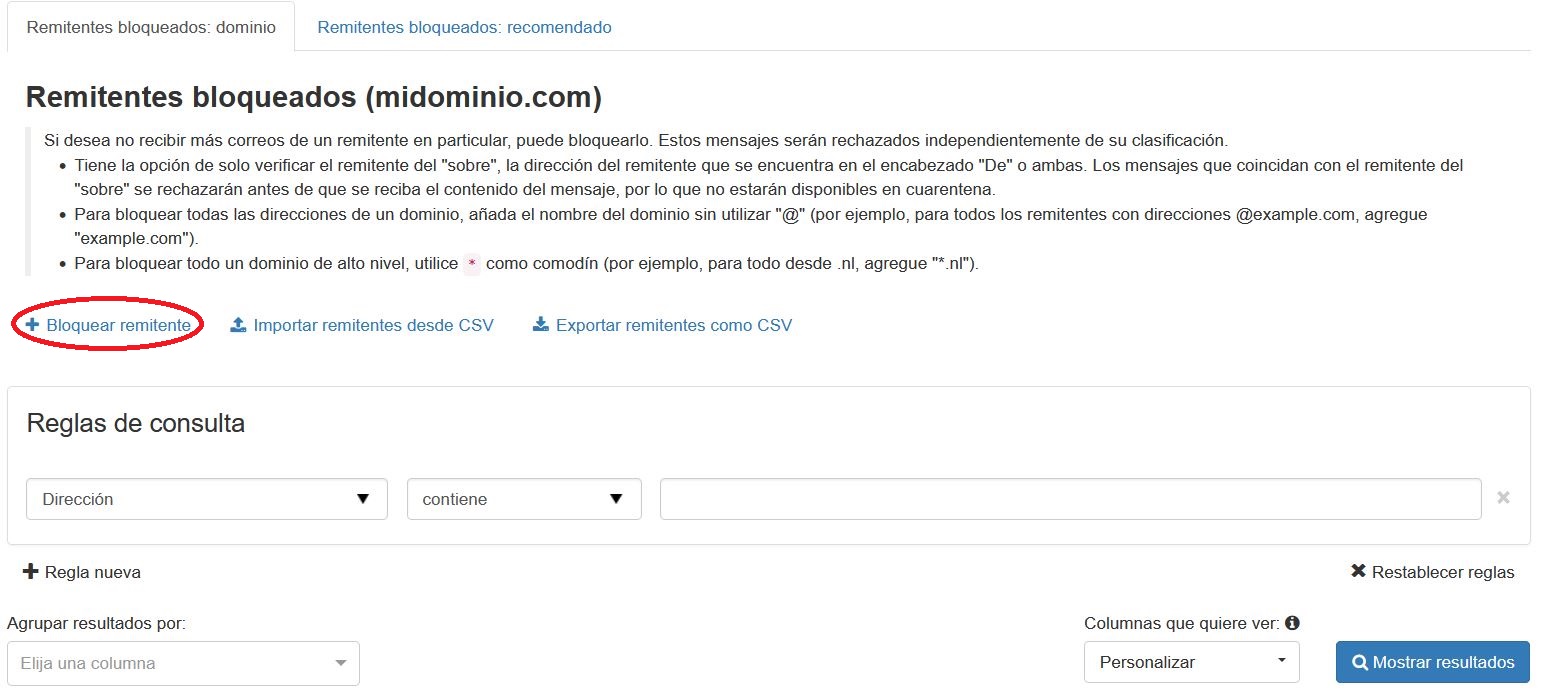
4.2. Introduzca la cuenta de correo del remitente que desea bloquear. Si desea introducir un dominio entero, es decir, que afecte a todas las cuentas de correo de dicho dominio, introduzca «*» delante. Por ejemplo: «*@dominiodelremitente.com», y pulse sobre «Grabar» para guardar los cambios.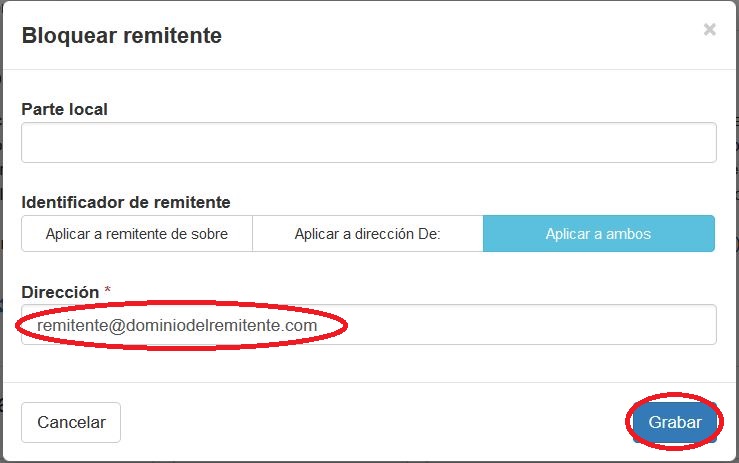
Nota:
Recomendamos mantener el campo de «Parte local» vacío. Así como mantener activado «Aplicar a ambos» en el campo «Identificador de remitente«, para que afecte a cualquier tipo de correo enviado desde dicho remitente.
4.3. Para revisar que se haya añadido correctamente, en la ventana siguiente «Remitentes bloqueados» dentro de su dominio, podrá revisarlo. En el apartado «Reglas de consulta», indique la cuenta de correo del remitente parcialmente o totalmente (resultados más específicos) y, posteriormente, pulse sobre «Mostrar resultados». En el apartado inferior, deberían de aparecer las coincidencias, si es que las hubiese.